文章目录
一、前言
- 了解网格布局特点
- 熟悉网格布局常用属性
- 掌握线性布局嵌套网格布局
- 有些应用要求控件很整齐地排成若干行和若干列,当然利用线性布局嵌套是可以实现的,但是太繁琐了,我们可以采用网格布局来实现,就比较简单。
二、笔记
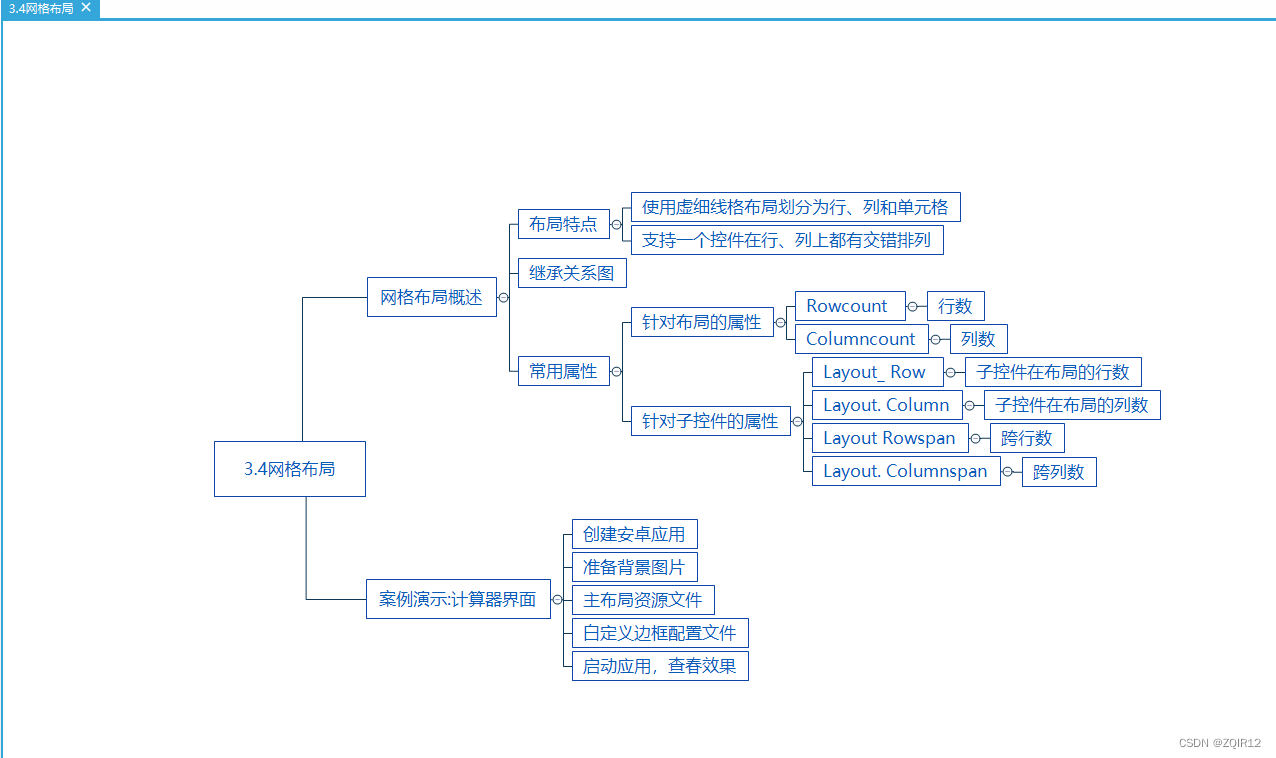
(一)网格布局概述
1、布局特点
- GridLayout布局使用虚细线将布局划分为行、列和单元格,也支持一个控件在行、列上都有交错排列。
- 可以自己设置布局中组件的排列方式
- 可以自定义网格布局有多少行、多少列
- 可以直接设置组件位于某行某列
- 可以设置组件横跨几行或者几列
2、继承关系图
- GridLayout类是ViewGroup子类
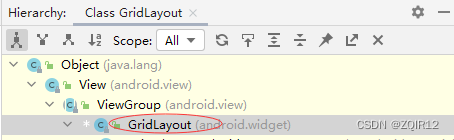
3、常用属性
(1)
| 属性 | 含义 |
|---|---|
| rowCount | 行数 |
| columnCount | 列数 |
| layout_width | 布局宽度 |
| layout_height | 布局高度 |
(2)针对子控件的属性
| 属性 | 含义 |
|---|---|
| layout_row | 子控件在布局的行数 |
| layout_column | 子控件在布局的列数 |
| layout_rowSpan | 跨行数 |
| layout_columnSpan | 跨列数 |
(二) 案例演示:计算器界面
1、创建安卓应用
-
基于
Empty Activity模板创建安卓应用 -GridLayoutCalculator
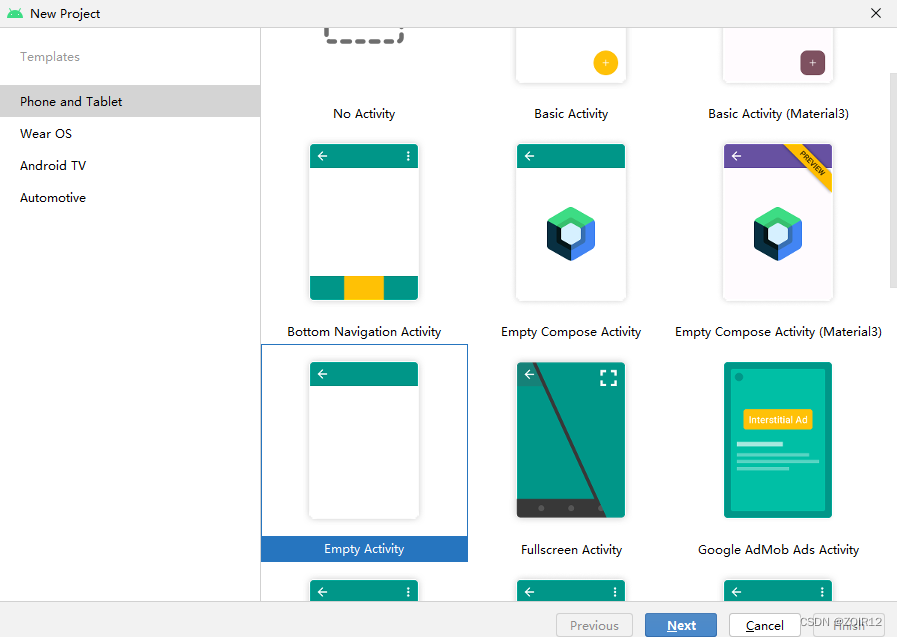
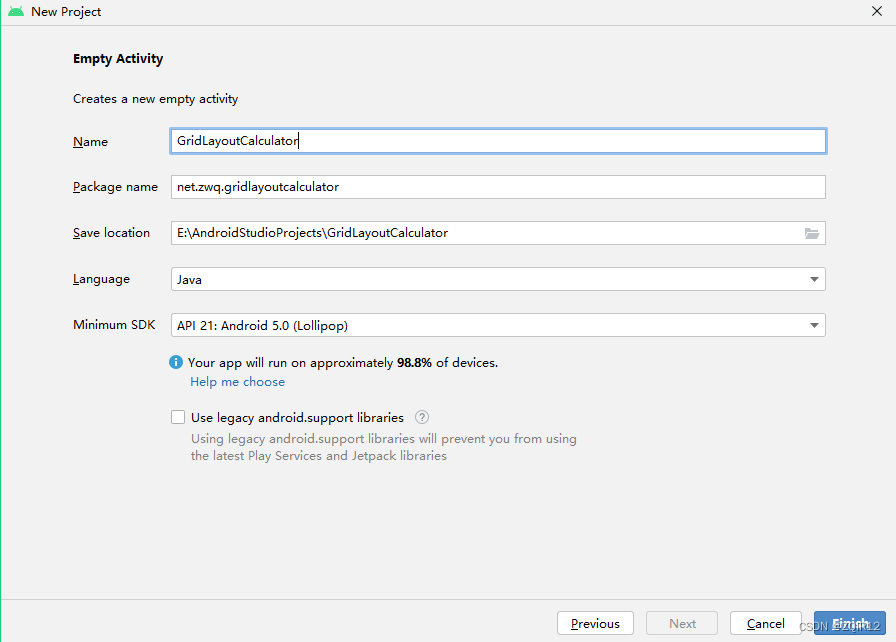
-
单击【Finish】按钮
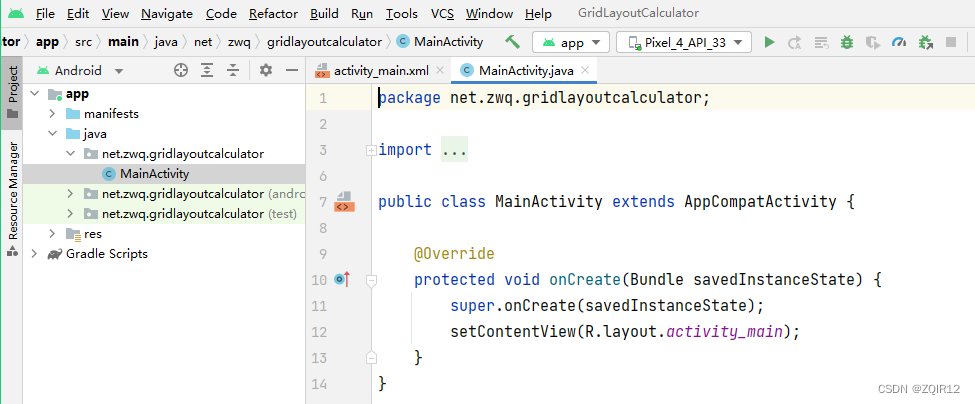
2、准备背景图片
- 将一张背景图片拷贝到drawable目录里
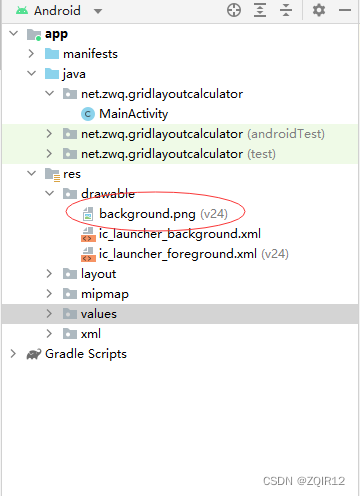
3、字符串资源文件
- 字符串资源文件 - strings.xml
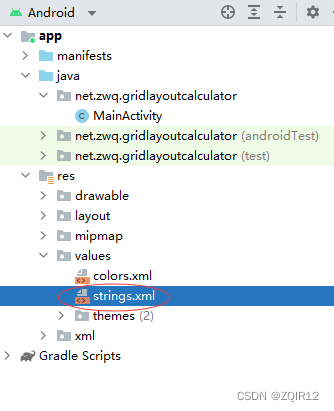
<resources>
<string name="app_name">网格布局:计算器界面</string>
</resources>
4、自定义边框配置文件
- 在drawable目录里添加
custom_border.xml
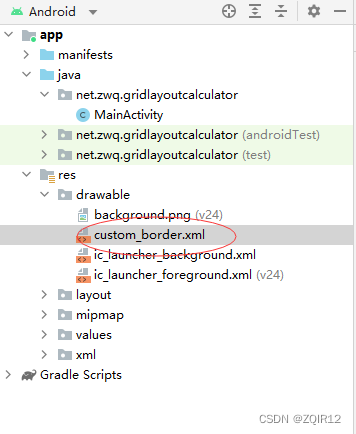
<?xml version="1.0" encoding="utf-8"?>
<shape xmlns:android="http://schemas.android.com/apk/res/android"
android:shape="rectangle">
<corners android:radius="5dp" />
<stroke
android:width="1dp"
android:color="#555555" />
<padding
android:bottom="10dp"
android:left="10dp"
android:right="10dp"
android:top="10dp" />
<gradient
android:endColor="#eeeeee"
android:startColor="#aaaaaa" />
</shape>
5、主布局资源文件
-
主布局资源文件 -
activity_main.xml
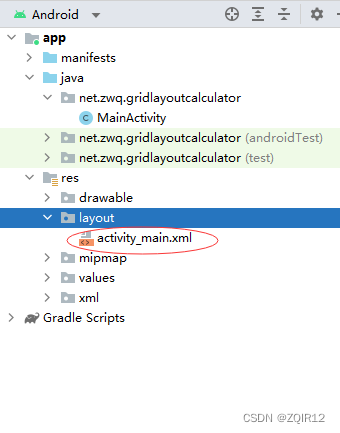
-
将默认的约束布局修改为垂直的线性布局,设置相关属性
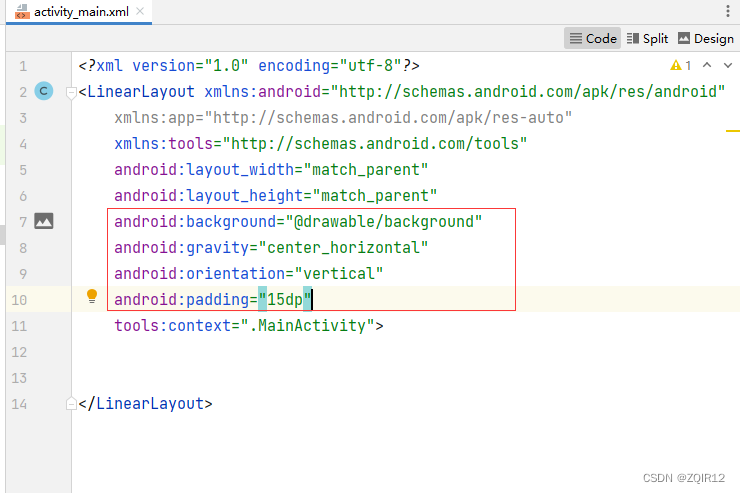
-
添加显示运算结果的标签,并设置相关属性
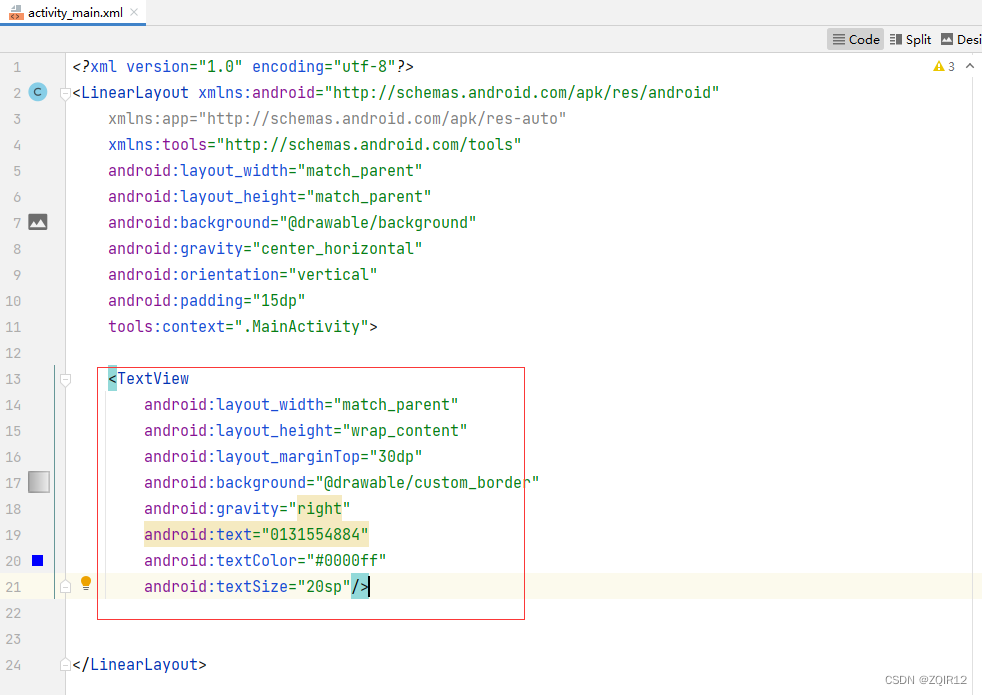
-
查看预览效果
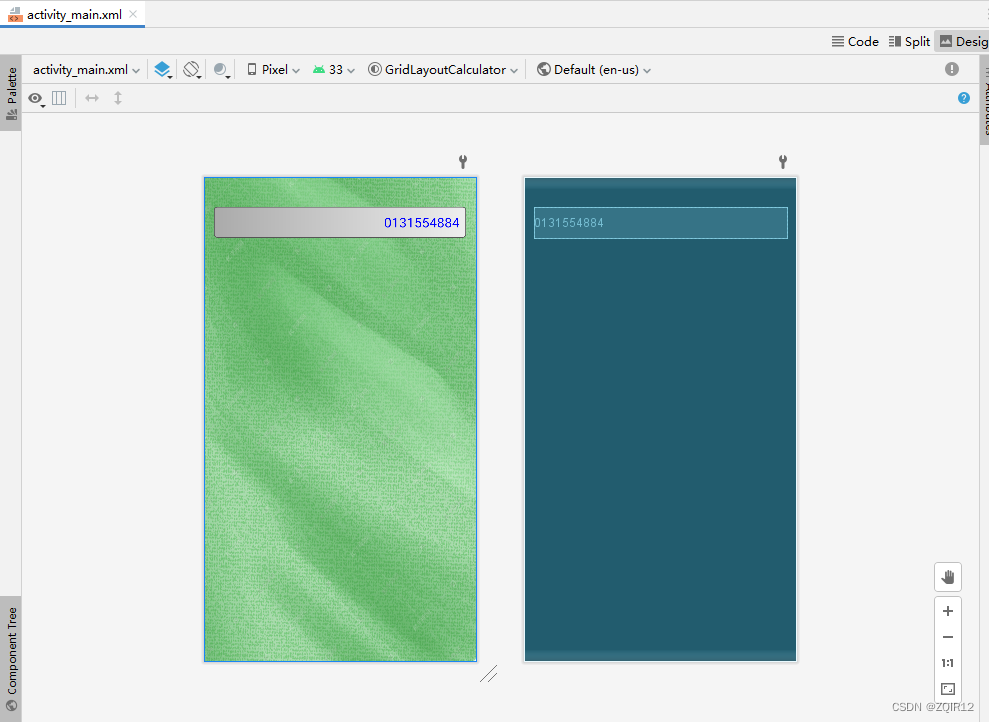
-
添加一个网格布局,设置为6行5列
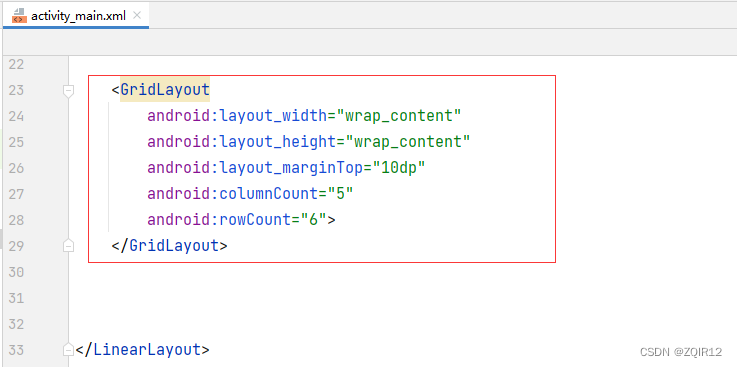
-
添加第一行的五个按钮
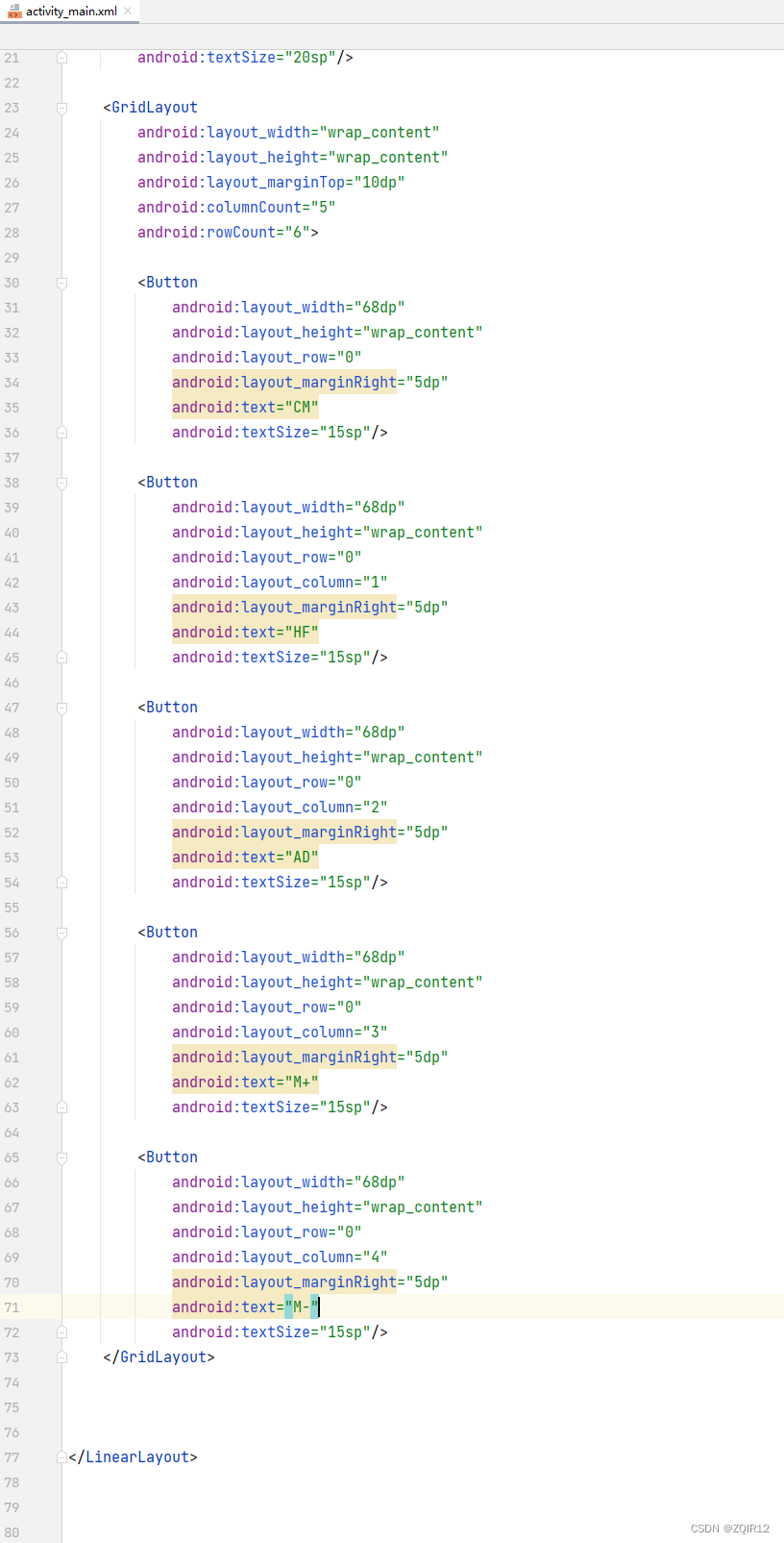
-
查看预览效果
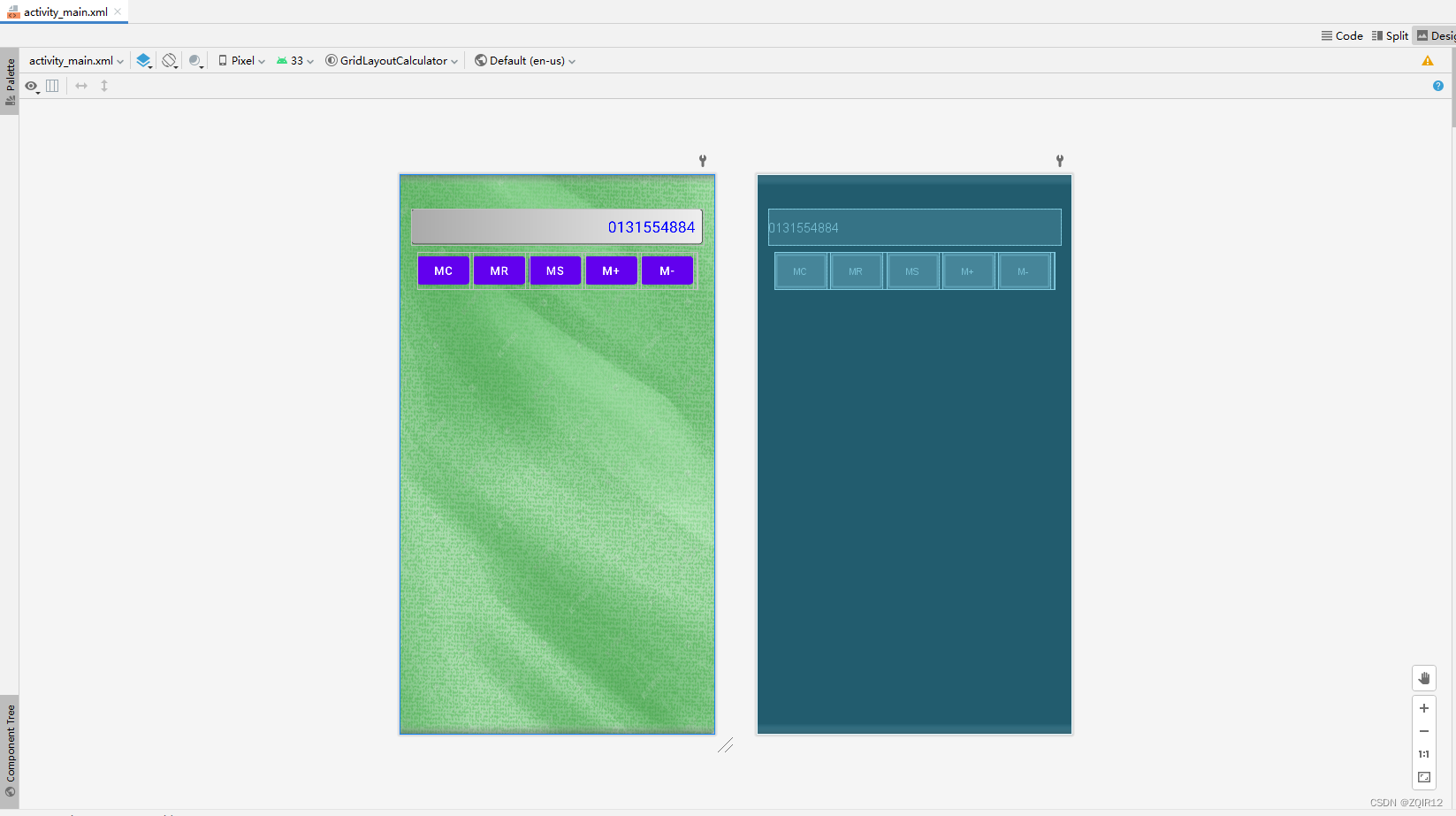
-
添加第二行五个按钮,代码跟第一行五个按钮有一点区别注意查看。第一行五个按钮和第二行五个按钮之间最好有一串注释代码分割,后续代码也应如此!
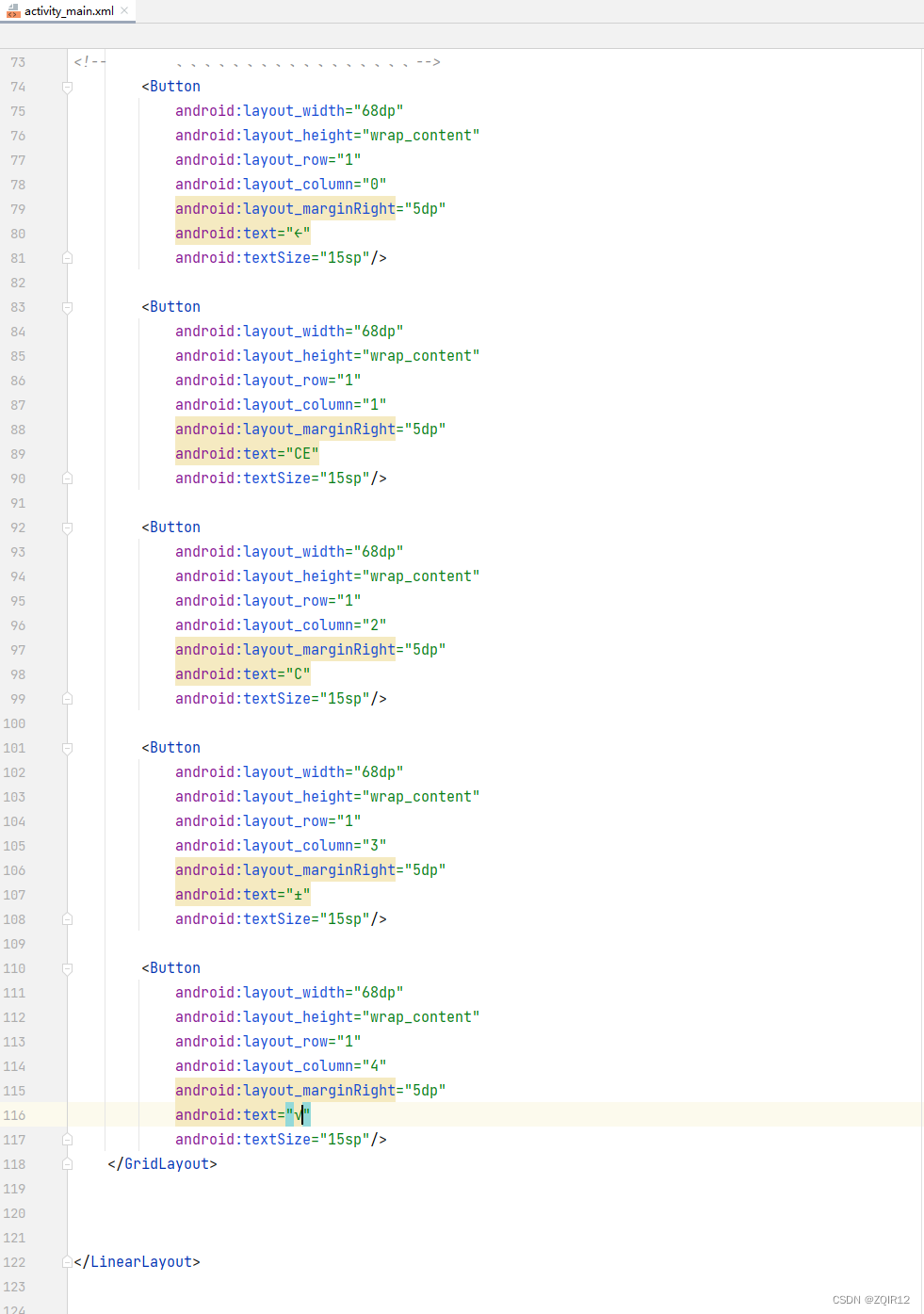
-
查看预览结果
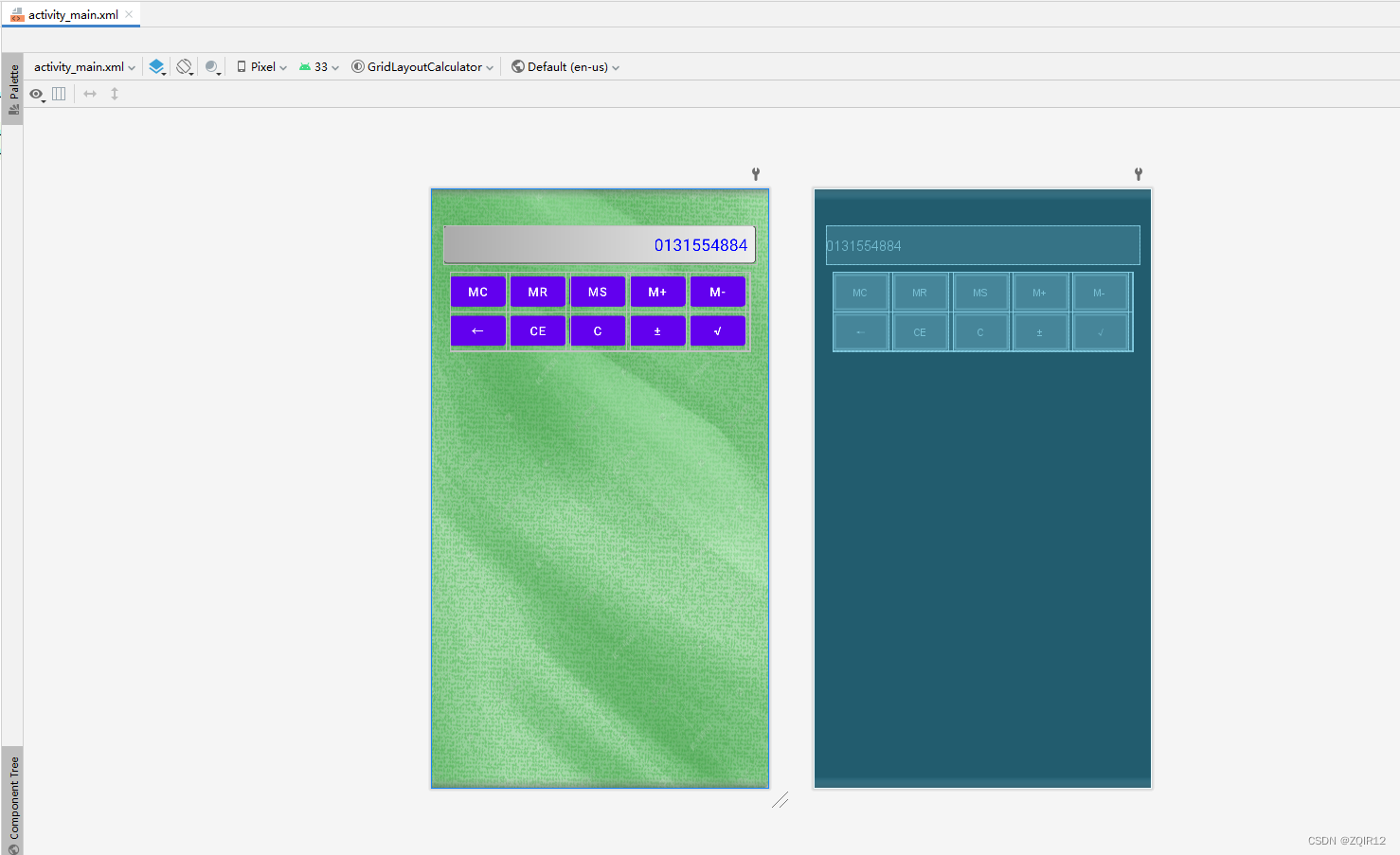
-
添加第三行五个按钮
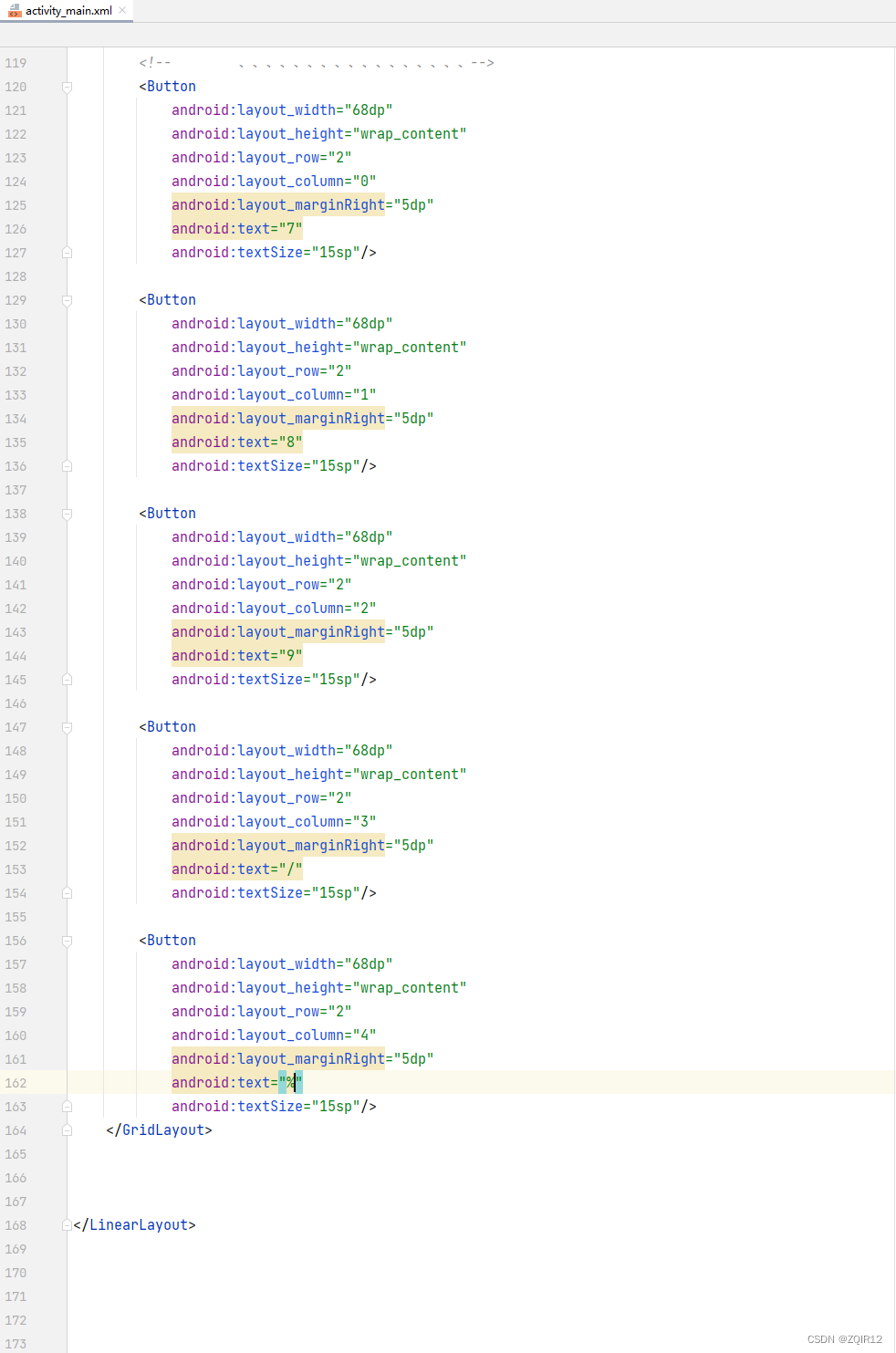
-
查看预览效果
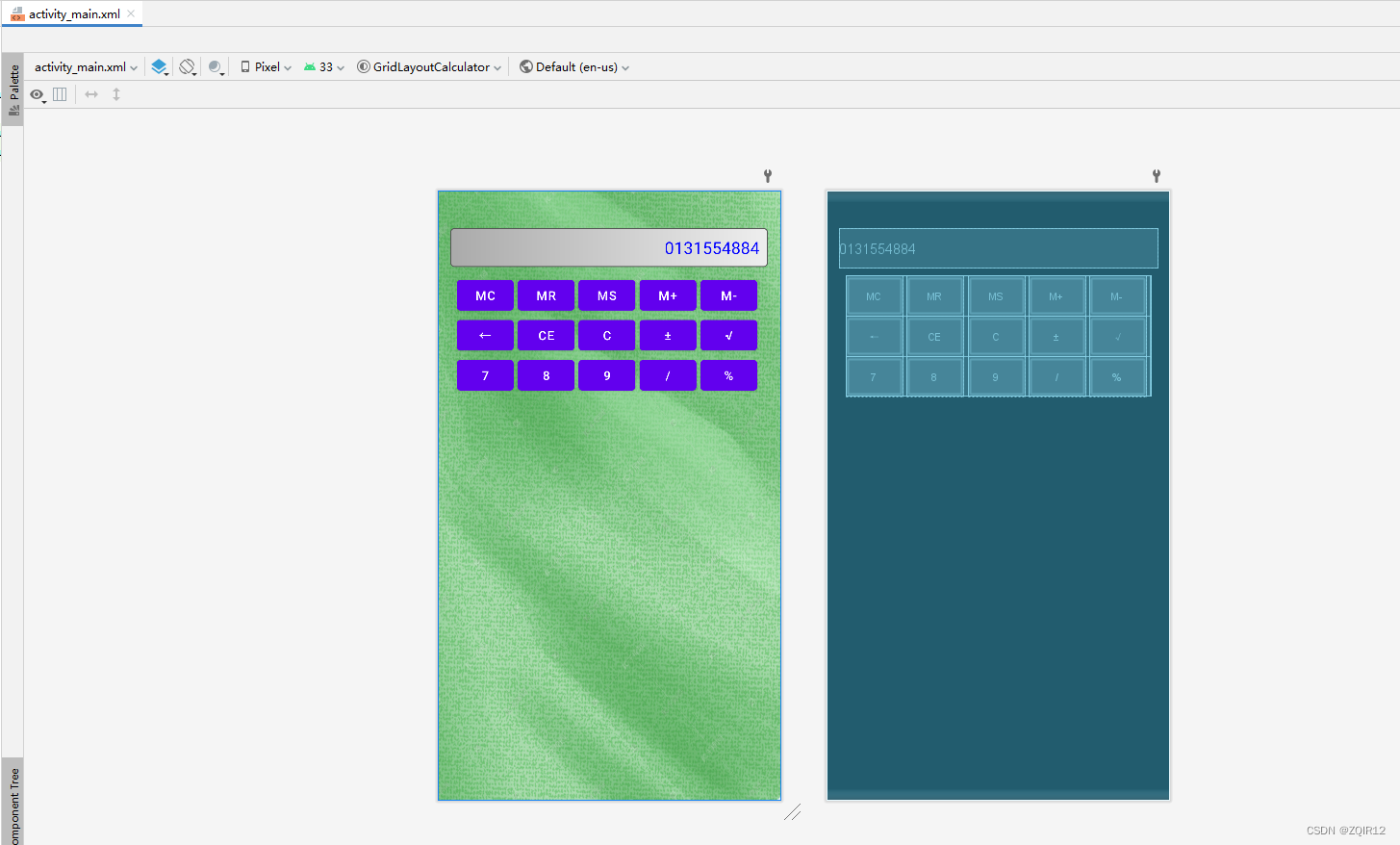
-
在第四行添加五个按钮
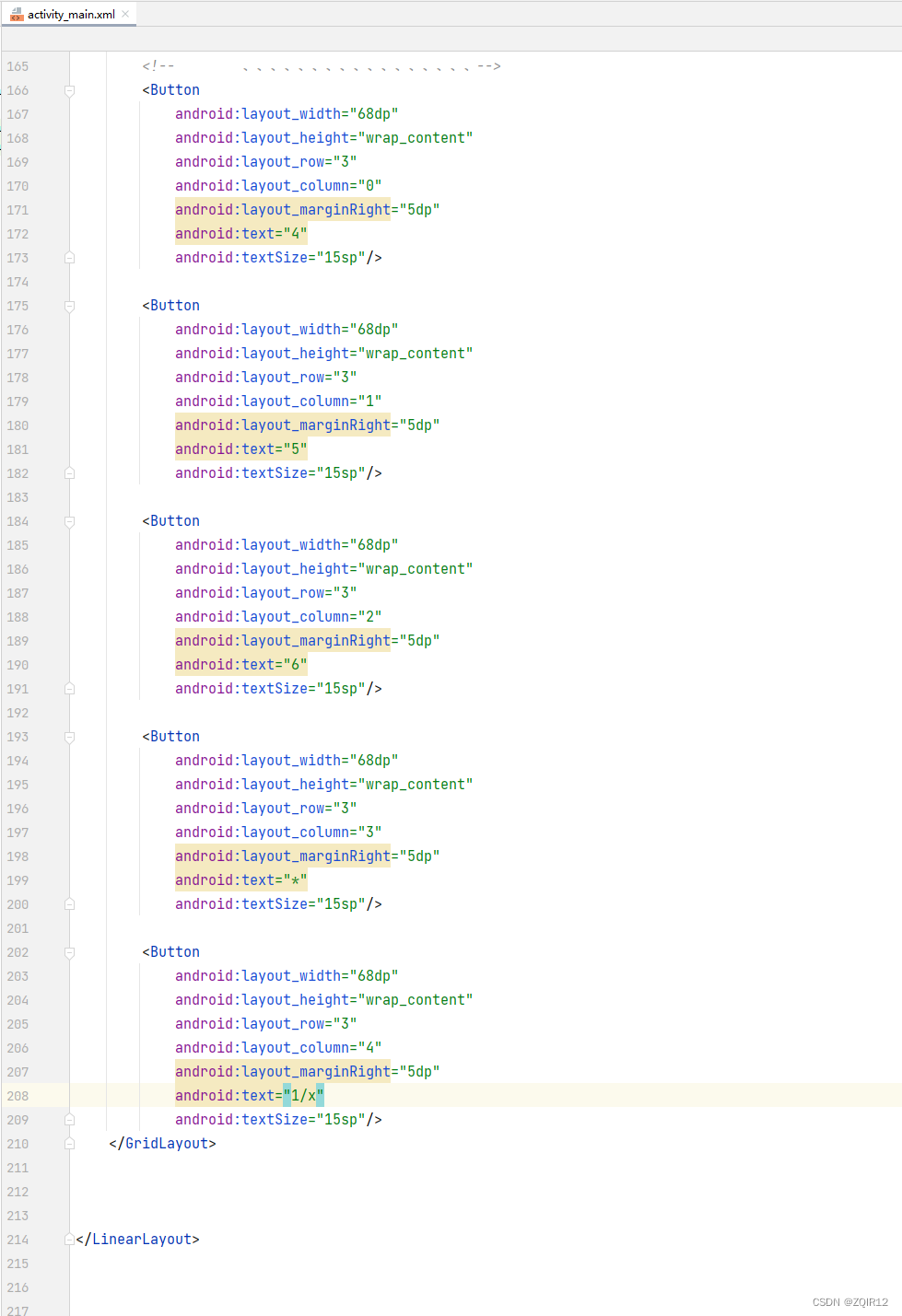
- 查看预览效果
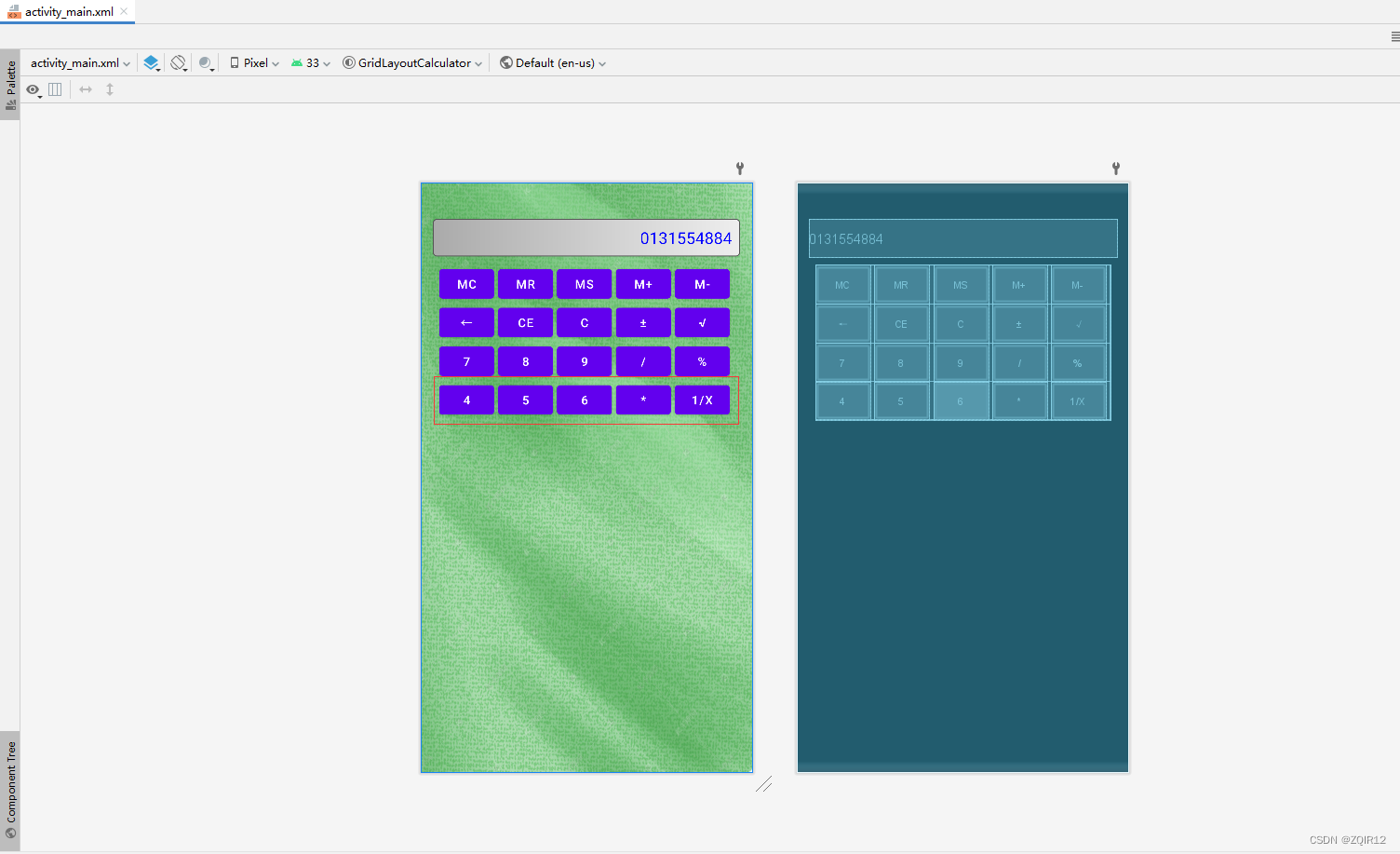
- 在第五行添加五个按钮,但是第五个按钮跨两行,高度要重新设置
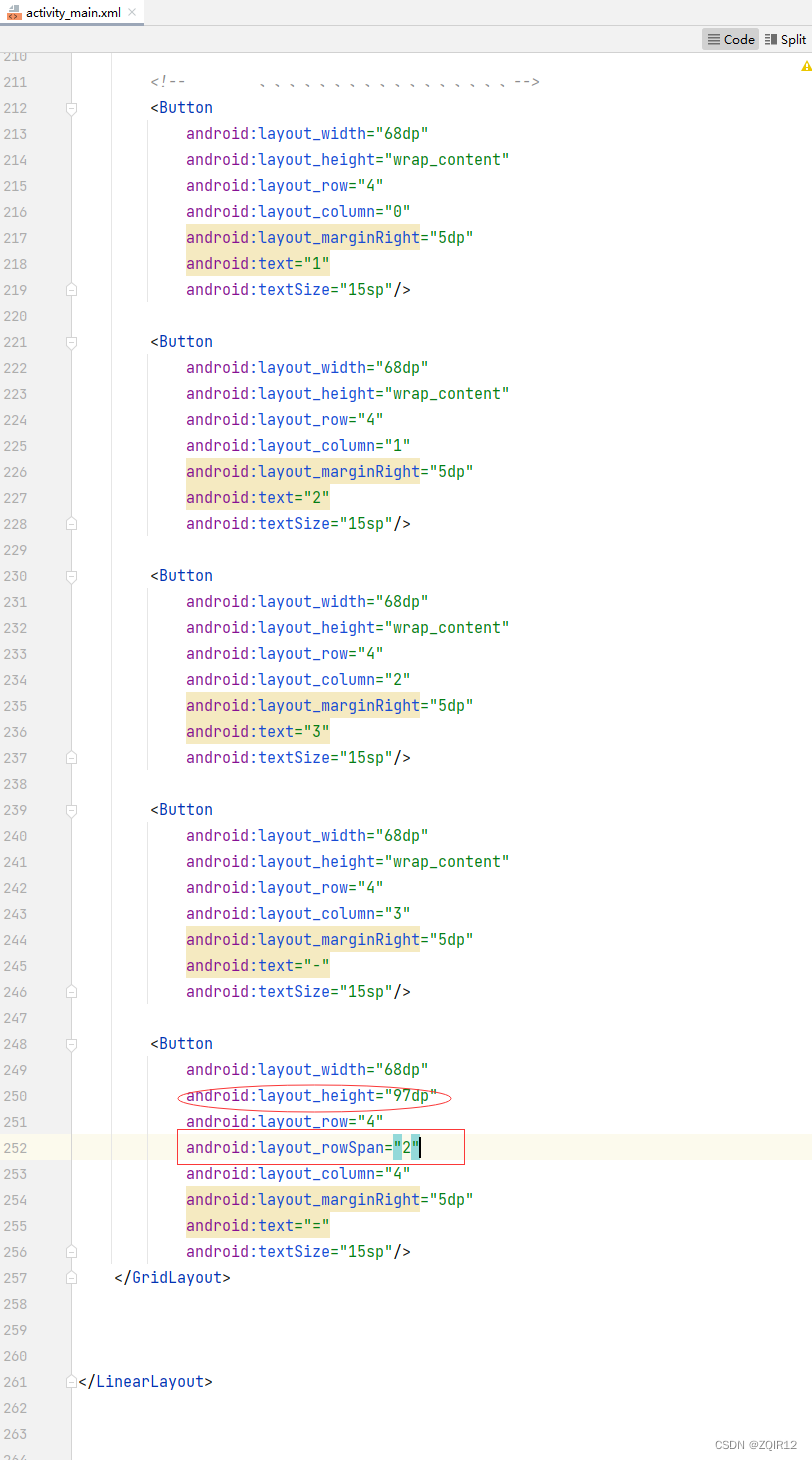
- 查看预览效果
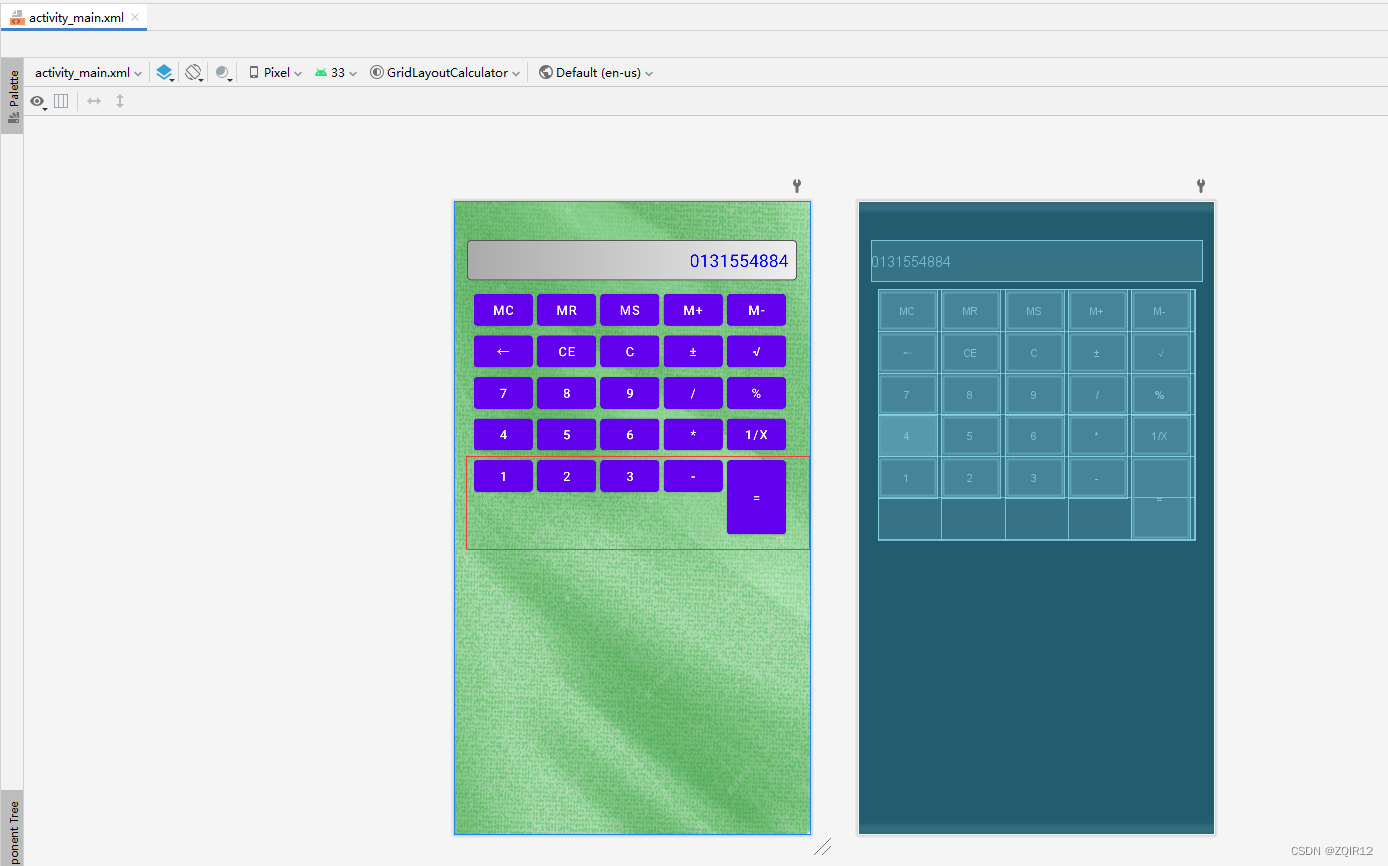
-
第六行添加三个按钮,第一个按钮跨两列,宽度要重新设置
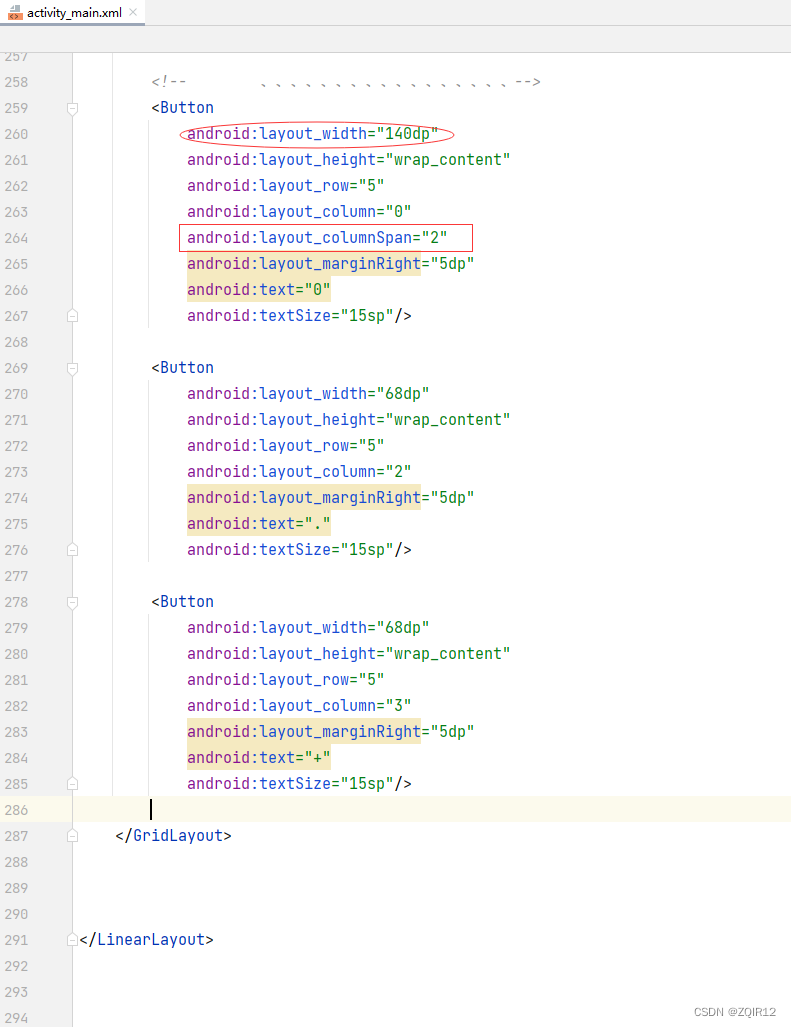
-
查看预览效果
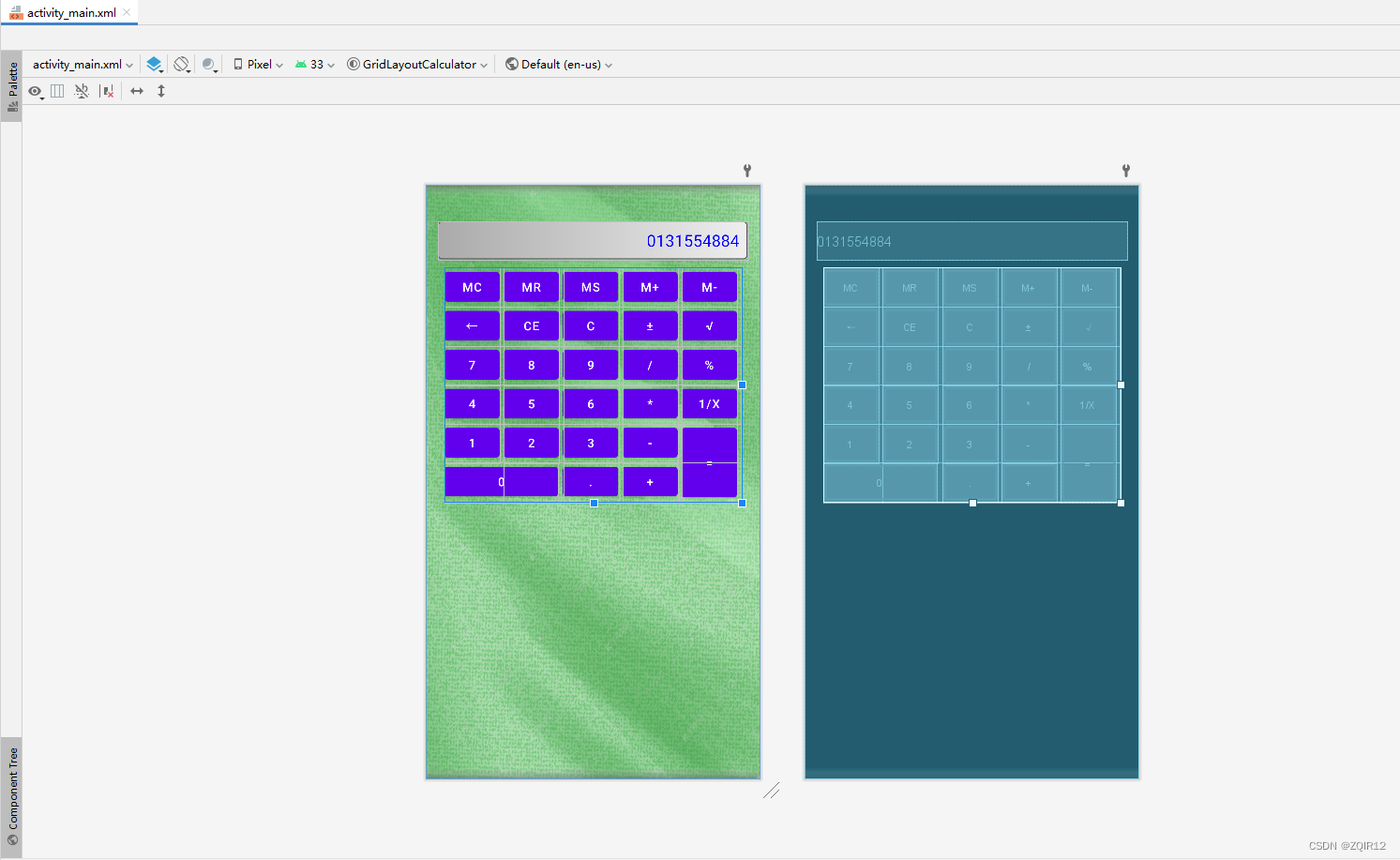
6、启动应用,查看效果
- 【0】按钮跨两列,【=】按钮跨两行
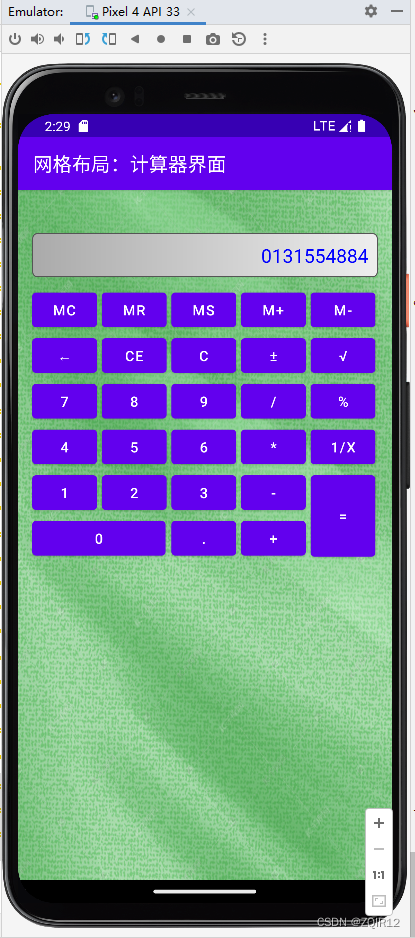
- 完整代码查看
<?xml version="1.0" encoding="utf-8"?>
<LinearLayout xmlns:android="http://schemas.android.com/apk/res/android"
xmlns:app="http://schemas.android.com/apk/res-auto"
xmlns:tools="http://schemas.android.com/tools"
android:layout_width="match_parent"
android:layout_height="match_parent"
android:background="@drawable/background"
android:gravity="center_horizontal"
android:orientation="vertical"
android:padding="15dp"
tools:context=".MainActivity">
<TextView
android:layout_width="match_parent"
android:layout_height="wrap_content"
android:layout_marginTop="30dp"
android







 最低0.47元/天 解锁文章
最低0.47元/天 解锁文章














 745
745











 被折叠的 条评论
为什么被折叠?
被折叠的 条评论
为什么被折叠?








